Di persekitaran desktop GNOME 3, anda boleh menggunakan Alat Tweak GNOME untuk menukar fon lalai Arch Linux. Pada persekitaran desktop plasma KDE 5, anda boleh menggunakan Tetapan sistem aplikasi untuk menukar fon lalai di Arch Linux.
Dalam artikel ini, saya akan menunjukkan kepada anda cara menyesuaikan Font Arch Linux pada persekitaran desktop GNOME 3 dan persekitaran desktop KDE 5. Mari kita mulakan.
Menyesuaikan Font pada Persekitaran Desktop GNOME 3
Seperti yang saya katakan, anda boleh menggunakan Alat Tweak GNOME untuk menukar fon persekitaran desktop GNOME 3.
Alat Tweak GNOME mungkin tidak dipasang secara lalai pada mesin Arch Linux anda. Tetapi ia boleh didapati di repositori pakej rasmi Arch Linux.
Sebelum anda memasang GNOME Tweak Tool, kemas kini cache repositori pacman package dengan arahan berikut:
$ sudo pacman -Sy
Cache repositori pacman pakej harus dikemas kini.

Sekarang pasang GNOME Tweak Tool dengan arahan berikut:
$ sudo pacman -S tweak-alat
Sekarang tekan y dan kemudian tekan
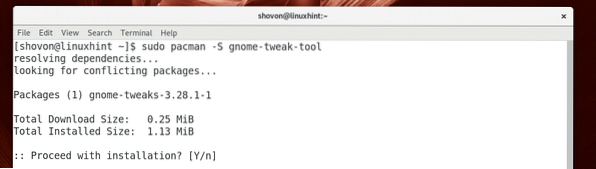
Alat Tweak GNOME harus dipasang.
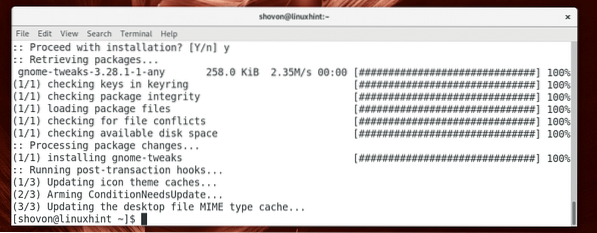
Sekarang pergi ke Menu Permohonan dan cari Alat Tweak GNOME. Anda mesti melihat a Tweaks ikon seperti yang ditunjukkan pada tangkapan skrin di bawah. Klik padanya.
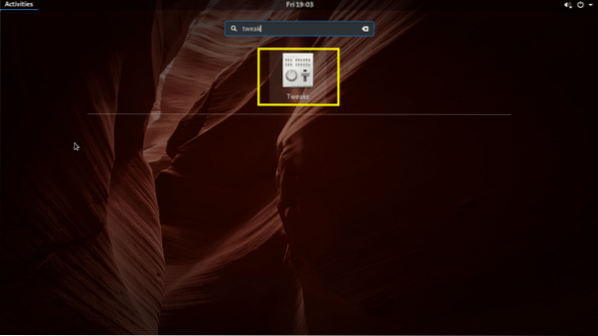
Alat Tweak GNOME harus bermula seperti yang anda lihat dalam tangkapan skrin di bawah.
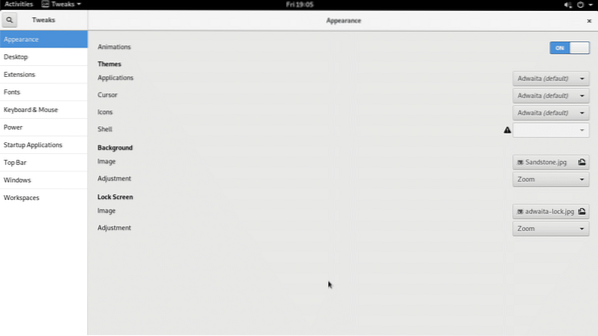
Sekarang pergi ke Fon bahagian dan anda harus melihat pilihan berikut seperti yang anda lihat dalam tangkapan skrin di bawah.
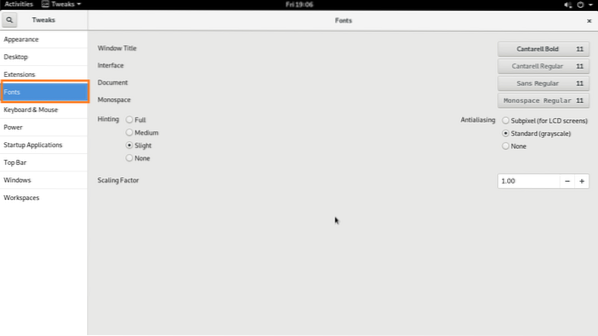
Dari sini anda boleh menukar lalai Tajuk Tetingkap fon, yang Antara muka fon, Dokumen fon dan Monospace fon.
Anda juga boleh mengkonfigurasi Anti-aliasi untuk fon dan fon Faktor Penskalaan untuk monitor HiDPi.
Untuk menukar Faktor Penskalaan, Klik pada Faktor Penskalaan kotak teks dan taipkan nilai dan tekan
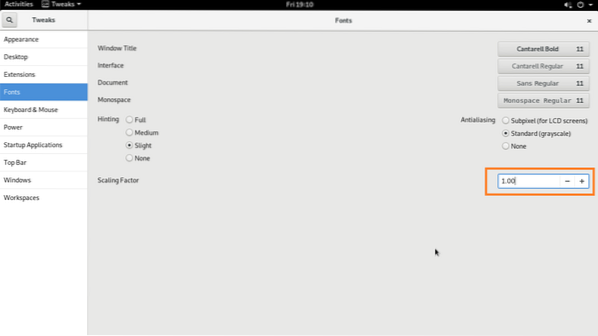
Anda boleh menukar Mengisyaratkan dan Anti-aliasi pilihan seperti yang ditandakan pada tangkapan skrin di bawah untuk mengkonfigurasi kelancaran fon mesin Arch Linux anda.
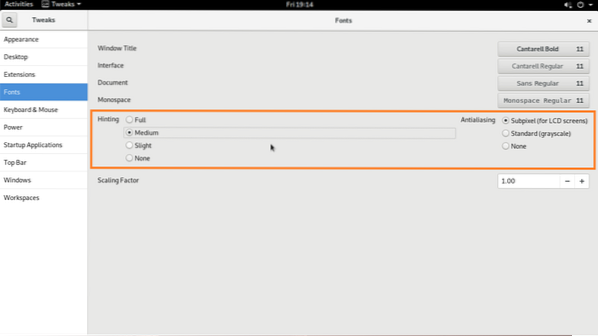
Untuk mengubah Tajuk Tetingkap fon, Antara muka fon, Dokumen fon dan Monospace fon, klik pada butang seperti yang ditandakan pada tangkapan skrin di bawah.
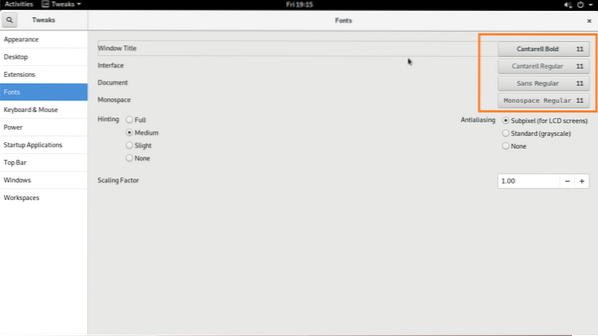
Tetingkap pemetik fon akan muncul seperti yang anda lihat di bahagian tangkapan skrin di bawah.
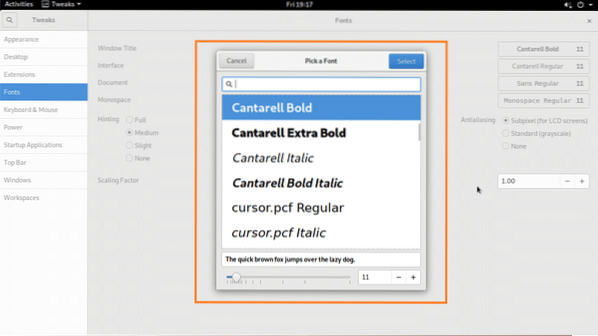
Pilih fon yang anda mahu dari pemetik font, ubah saiz fon jika anda mahu dan setelah anda gembira, klik pada Pilih butang seperti yang ditandakan pada tangkapan skrin di bawah.
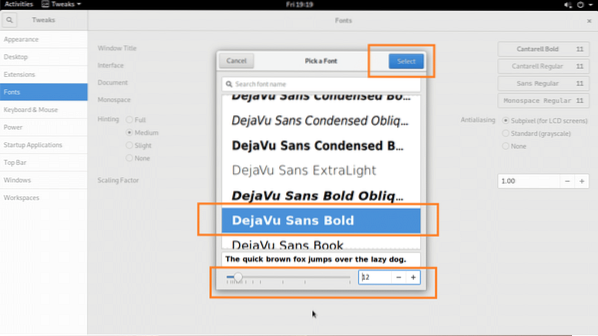
Fon yang anda mahukan hendaklah digunakan.
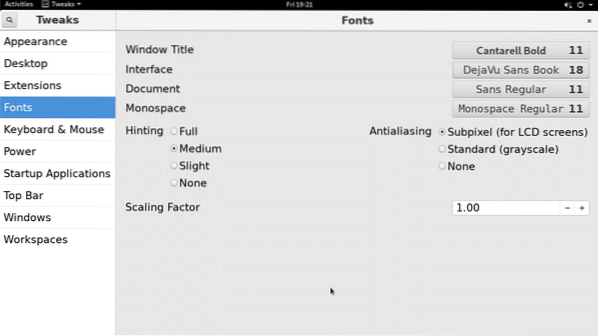
Fon diubah Pengurus Fail UI:
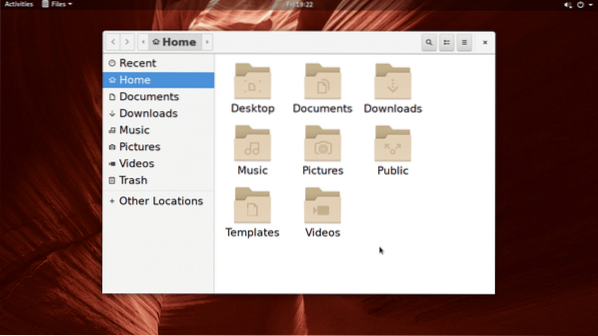
Menyesuaikan Font pada Persekitaran Desktop Plasma KDE 5
Pada lingkungan desktop plasma KDE 5, font dapat disesuaikan menggunakan Tetapan sistem aplikasi.
Dari menu KDE, cari tetapan, dan klik pada Tetapan sistem aplikasi seperti yang ditandakan pada tangkapan skrin di bawah.
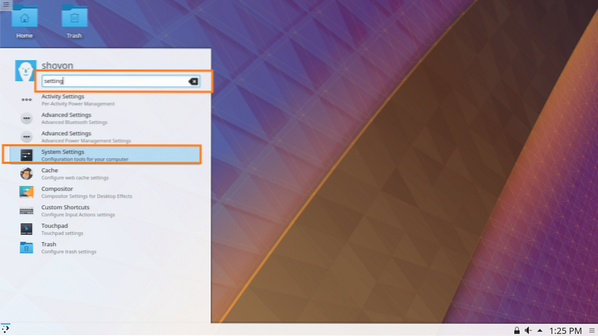
Tetapan sistem aplikasi harus dibuka seperti yang anda lihat dalam tangkapan skrin di bawah.
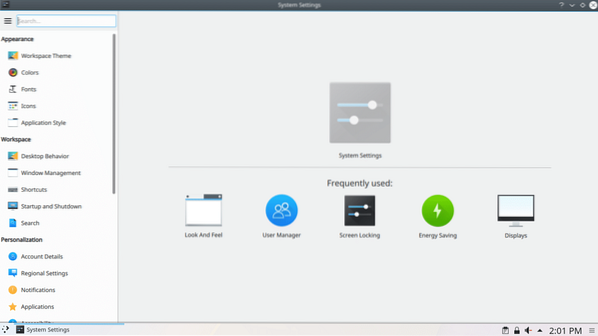
Sekarang klik pada tab Font dan anda akan melihat tetingkap berikut seperti yang ditunjukkan dalam tangkapan skrin di bawah.
Dari sini anda boleh mengkonfigurasi banyak fon lalai di persekitaran desktop plasma KDE 5. Anda juga boleh mengkonfigurasi Anti-aliasing untuk melicinkan fon dari sini.
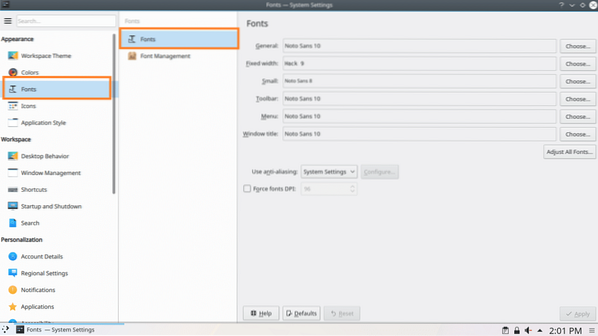
Untuk menukar Tajuk tetingkap fon, anda boleh mengklik pada Pilih… butang seperti yang ditandakan pada tangkapan skrin di bawah.
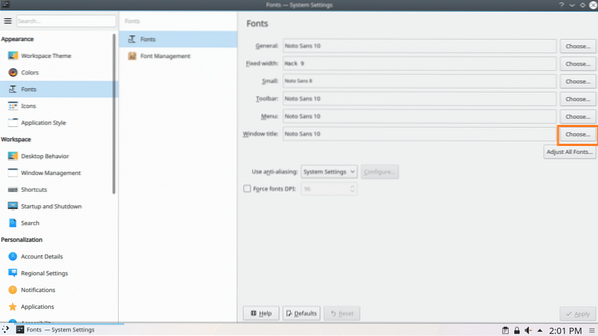
Pemetik fon akan terbuka seperti yang ditunjukkan pada tangkapan skrin di bawah.
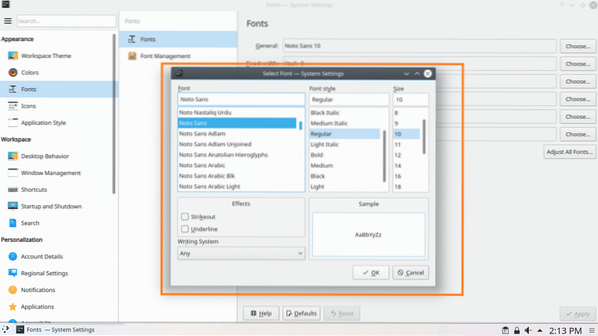
Dari sini anda boleh memilih fon dari bahagian tangkapan skrin di bawah.
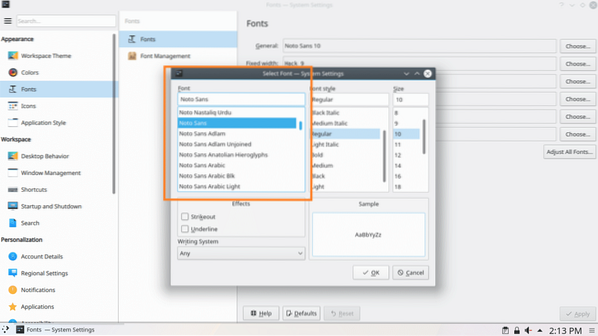
Anda juga boleh menetapkan gaya font dan ukuran font dari bahagian tangkapan skrin di bawah.
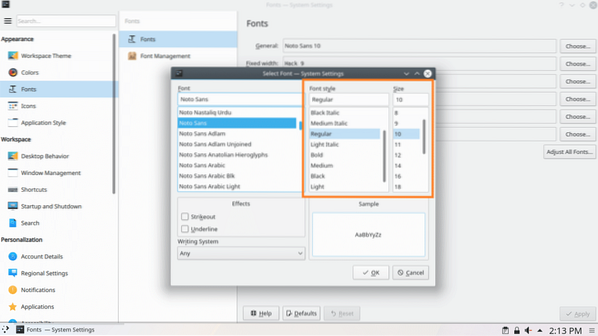
Anda juga boleh menetapkan kesan teguran atau garis bawah dari bahagian tangkapan skrin di bawah.
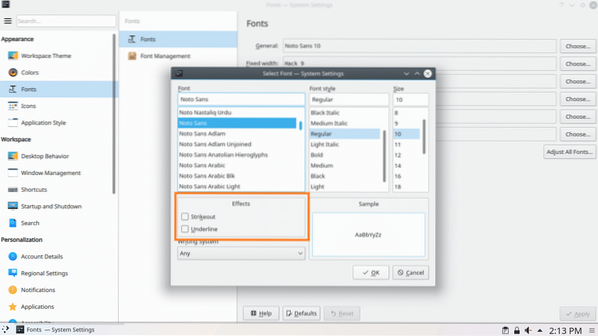
Sekiranya anda menggunakan bahasa selain Bahasa Inggeris dan ia mempunyai sistem tulisan yang berbeza, seperti Bahasa Arab, anda boleh mengubahnya dari bahagian tangkapan skrin di bawah.

Anda akan mendapat pratonton bagaimana fon yang anda pilih akan kelihatan di bahagian pratonton seperti yang ditandakan pada tangkapan skrin di bawah.
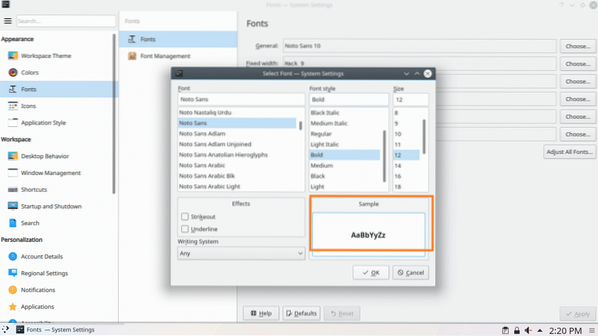
Setelah berpuas hati, klik okey seperti yang ditandakan pada tangkapan skrin di bawah.
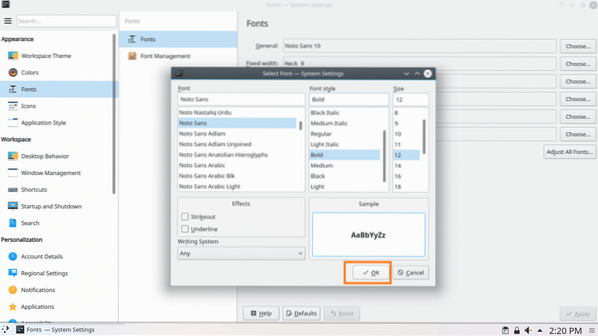
Kemudian klik pada Memohon, perubahan tersebut harus dilaksanakan.
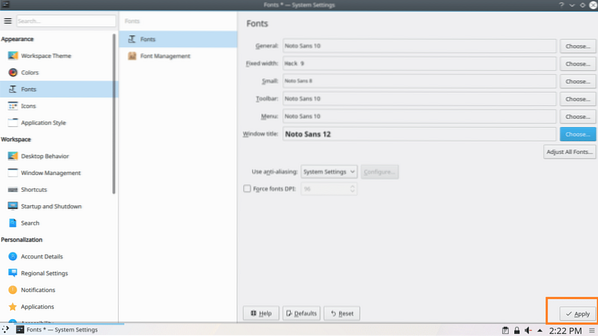
Klik OK jika anda melihat tetingkap dialog berikut.
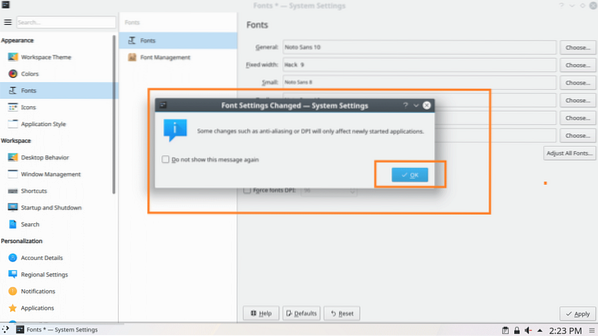
Seperti yang anda lihat, Tajuk tetingkap fon ditukar.
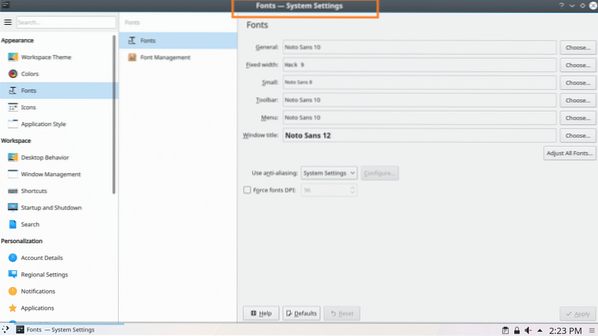
Dengan cara yang sama anda boleh berubah Am, Lebar tetap, kecil, Bar alat dan Menu fon.
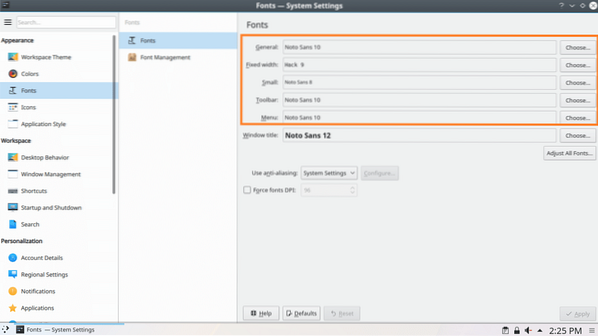
Untuk menukar Anti-aliasi kesan, klik pada Anti-aliasi menu lungsur turun dan pilih salah satu pilihan seperti yang ditandakan pada tangkapan skrin di bawah.
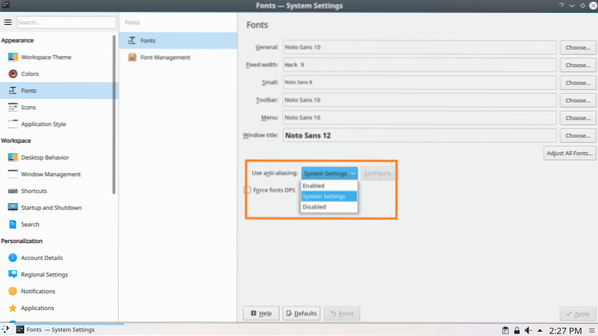
Itulah cara anda menyesuaikan fon di Arch Linux. Terima kasih kerana membaca artikel ini.
 Phenquestions
Phenquestions


